
При підключенні дисковода в нашому Mac, будь то тимчасовий зовнішній диск чи постійний вторинний накопичувач, він буде змонтований та відображений у Finder, щоб мати змогу використовувати його як зазвичай. Щоб мати можливість його викинути, ми просто розмістимося на блоці і натискання CMD + E і, вибравши відповідний параметр у меню, який перейде до нас, ми можемо його розібрати.
Цю дію ми можемо виконувати його на більш вибраних одиницях, всі відразу, просто вибравши їх за допомогою Ctrl, а потім CMD + E або за допомогою вторинного меню CMD + Клацніть та вибравши Видалити.
Однак, хоча апріорі це здається дуже простою дією, бувають випадки, коли ми маємо кілька дисків, підключених до Mac, і кожен з них із декількома розділами, тому, якщо ми спробуємо витягти один із них, система Він завжди запитає нас, що ми хочемо робити, чи потрібно витягувати лише цей розділ, щоб привід все ще працював, або весь диск повністю, щоб повністю його видалити.
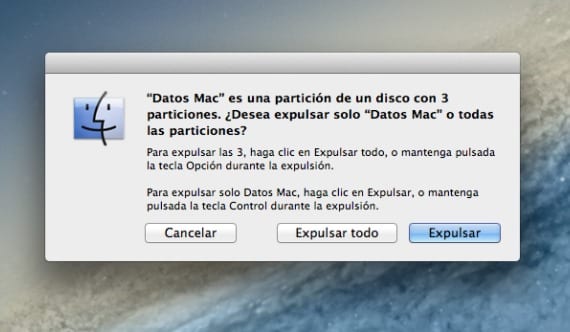
Правда в тому, що система щоразу нагадує вам про це спробуйте повністю вийняти привід Це добре, тому що ми знаємо, що будемо робити, але з іншого боку, якщо ви вже трохи втомилися від цього, і зазвичай ви завжди повністю викидаєте зазначений блок, ми можемо це зробити за допомогою комбінацій клавіш негайно.
Якщо ми утримуємо клавішу CTRL, одночасно виймаючи диск зробить це з розділу, не запитуючи нас ні про що іншеЯкщо, навпаки, ми хочемо вийняти весь диск, просто утримуючи клавішу ALT, ми можемо це зробити, поки ми вибираємо для виймання за допомогою меню.
Якщо ми поєднаємо ці клавіші з CMD + E, ми зможемо це зробити, навіть не відкриваючи спливаюче меню, тобто якщо CTRL + CMD + E на блоці, він лише викине вибраний розділ, а ALT + CMD + E будь-який том або розділ на диску, ми повністю викинемо вас без попередження. Існує навіть інший метод, за допомогою якого перетягуючи пристрій за допомогою миші в смітник, ми можемо його викинути.
Більше інформації - Вимкніть, перезапустіть або переведіть Mac OSX у режим сну за допомогою цієї простої підказки
Джерело - CNET